Na fyzické čistenie povrchu disku stačí čistá, suchá, mäkká tkanina, ktorá nepúšťa vlákna. Je vhodné povrch utierať pohybmi od stredu k okrajom, a nie kruhovo. Na vyčistenie disku od súborov na ňom nahraných budete potrebovať ďalší softvér. Avšak ani s príslušným programom nie je možné vyčistiť všetky disky CD alebo DVD.
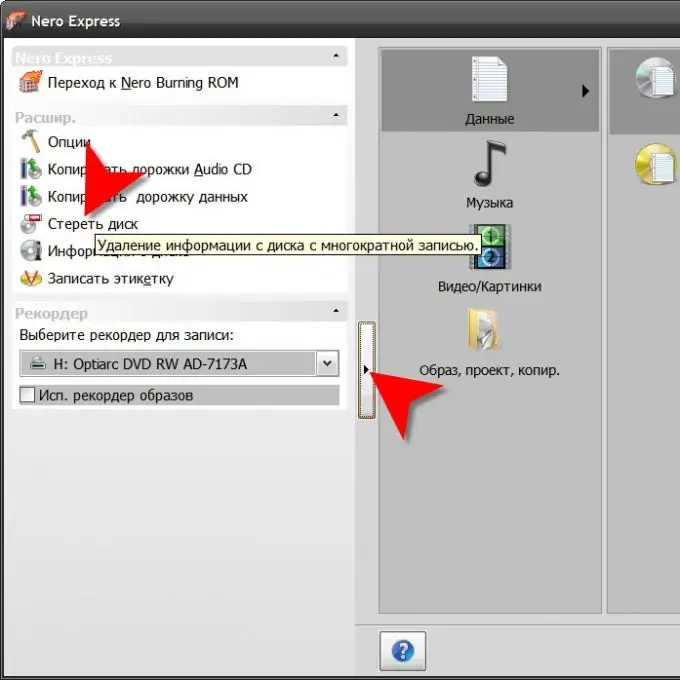
Inštrukcie
Krok 1
Skontrolujte, či je výrobná technológia disku navrhnutá na prepísanie obsahom optického disku. To možno určiť podľa jeho označenia - v názve musí byť písmeno W (napríklad DVD-RW, DVD + RW alebo CD-RW).
Krok 2
Skontrolujte, či je optická jednotka nainštalovaná vo vašom počítači schopná zápisu na tento typ disku. Napríklad optická jednotka iba na CD nebude schopná vymazať DVD. Okrem toho musí názov modelu obsahovať aj písmeno W, čo znamená, že má nielen funkcie prehrávania, ale aj nahrávanie.
Krok 3
Vložte disk do optickej jednotky a spustite softvér na napaľovanie CD / DVD. Môže to byť napríklad veľmi bežný program Nero Burning ROM. Ak používate Nero, na vyčistenie disku stačí zjednodušené rozhranie - Nero Express. Po spustení tohto programu kliknutím na zvislé tlačidlo na jeho ľavom okraji otvoríte panel s ďalšou sadou užitočných funkcií. V zozname na ďalšom paneli vyberte položku „Vymazať disk“.
Krok 4
Podľa potreby zmeňte programovo definované zariadenie na optické disky v poli Vyberte záznamník. Ak je účelom čistenia uvoľniť miesto pre nový záznam, nechajte v rozbaľovacom zozname pod nápisom „Vyberte použitú metódu mazania“hodnotu „Quickly erase RW-disk“. Ak potrebujete fyzicky vymazať súbory obsiahnuté na disku, vyberte možnosť „Úplne vymazať prepisovateľný disk“. V poli Vymazať rýchlosť nechajte predvolenú hodnotu (Maximálna).
Krok 5
Kliknite na tlačidlo „Vymazať“a Nero začne postup, ktorý v samostatnom okne zobrazí správu o jeho priebehu. Ak obsah nemožno vymazať z dôvodu, že disk bol „finalizovaný“v predchádzajúcej relácii (zodpovedajúca značka bola nastavená v nastaveniach nahrávania), program o tom zobrazí správu a proces preruší.






